이 글에서는 삼성 전자의 프린터 드라이버 파일을 설치하기 위해 다운로드 하는 곳과 다운로드 하는 방법에 대한 정보를 공유합니다. 프린터를 설치하고 컴퓨터에서 정상적으로 인식되지 않을 때나 정상 동작하지 않아서 드라이버를 삭제하고 재설치할 때 필요한 드라이버 파일을 다운로드 할 수 있습니다.
정말 오래된 단어이기는 한데 오랜만에 사용기도하는 플러그 앤 플래이라는 기능이 있습니다. 제 기억에는 윈도우95부터 사용했던 단어인것 같은데 말 그대로 주변 기기를 컴퓨터에 연결하기만 해도 자동으로 인식해서 별도의 드라이버 설치 없이 바로 사용이 가능하다는 의미의 단어입니다.
요즘 대부분의 기기들이 플러그앤플래이 기능으로 자동 인식이 됩니다. 하지만 제조사에서 배포하는 전용 드라이버를 설치해야 충돌도 적고 주변기기의 세부적인 설정도 가능합니다.
이런 경우 제조사의 공식 홈페이지에서 드라이버를 다운로드해서 설치하면 되는데요. 삼성 프린터는 어디에서 드라이버를 다운로드 하고 설치하는지 알아보겠습니다.
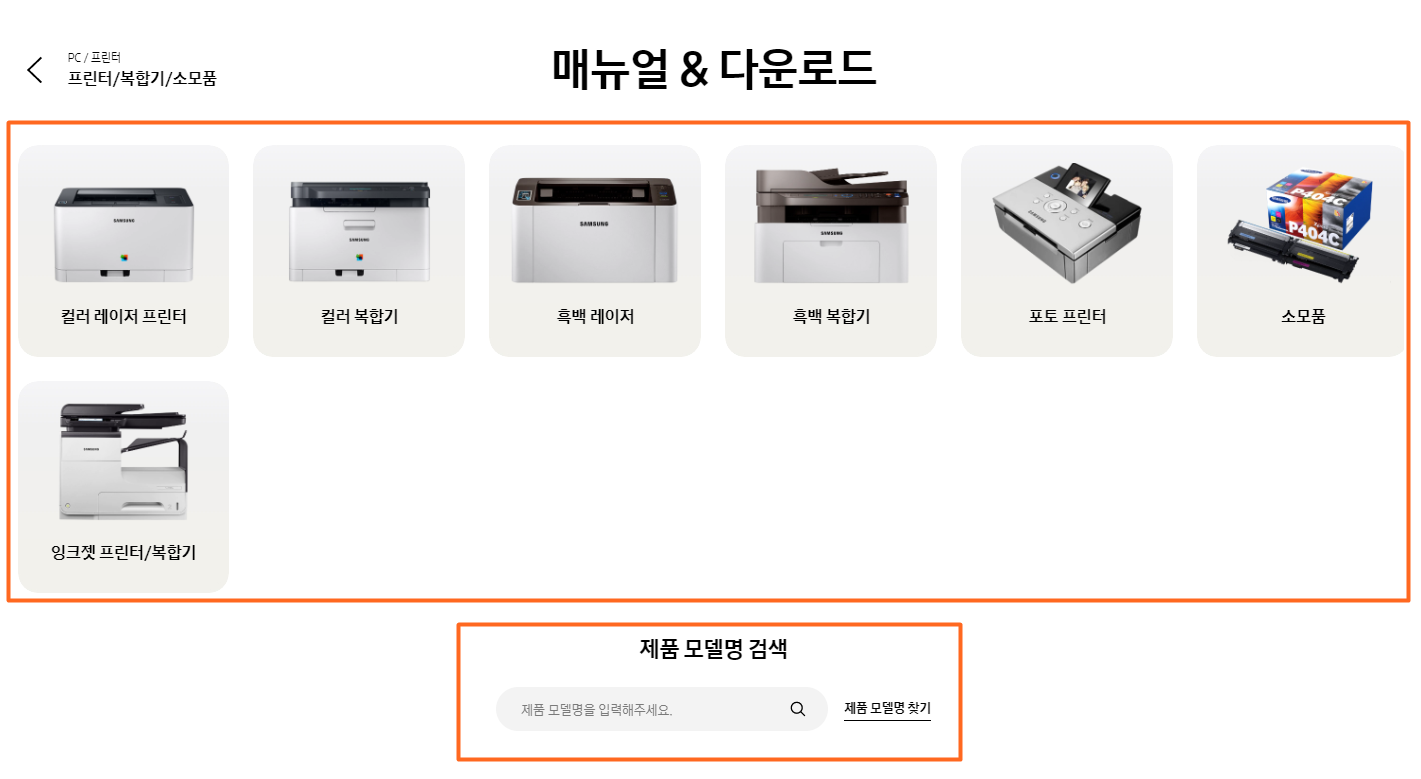
삼성전자 공식 드라이버 다운로드 홈페이지 바로가기 링크는 글 마지막에 남겨두도록 하겠습니다.
접속을 하고나면 위 사진처럼 다운로드 받을 드라이버의 제품군을 먼저 골라야합니다. 삼성 프린터의 드라이버 파일을 다운로드 할 것이니 당연히 PC/프린터 항목으로 이동합니다.
이후 프린터 메뉴가 나오면 컬러 레이저 프린터, 컬러 복합기, 흑백 레이저, 흑백 복합기, 잉크젯 프린터에서 해당되는 카테고리를 선택합니다.
잘 모르겠다면 제품 전면 또는 후면에 있는 모델명을 직접 입력해서 검색할 수 도 있습니다.
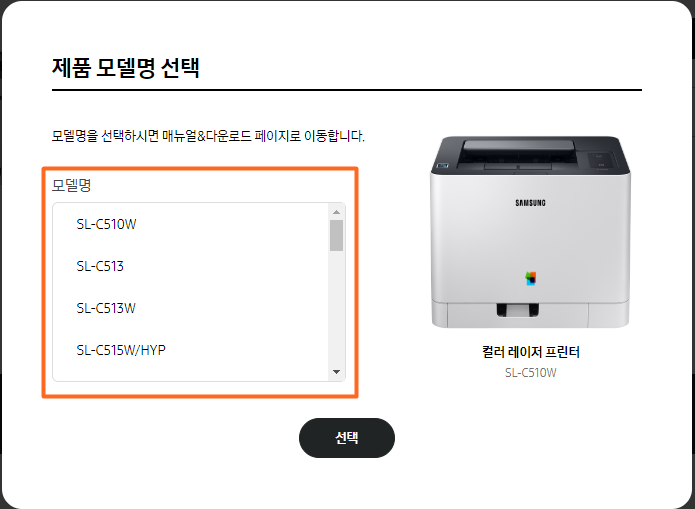
해당 카테고리로 이동했다면 세부 모델명을 선택할 수 있습니다.
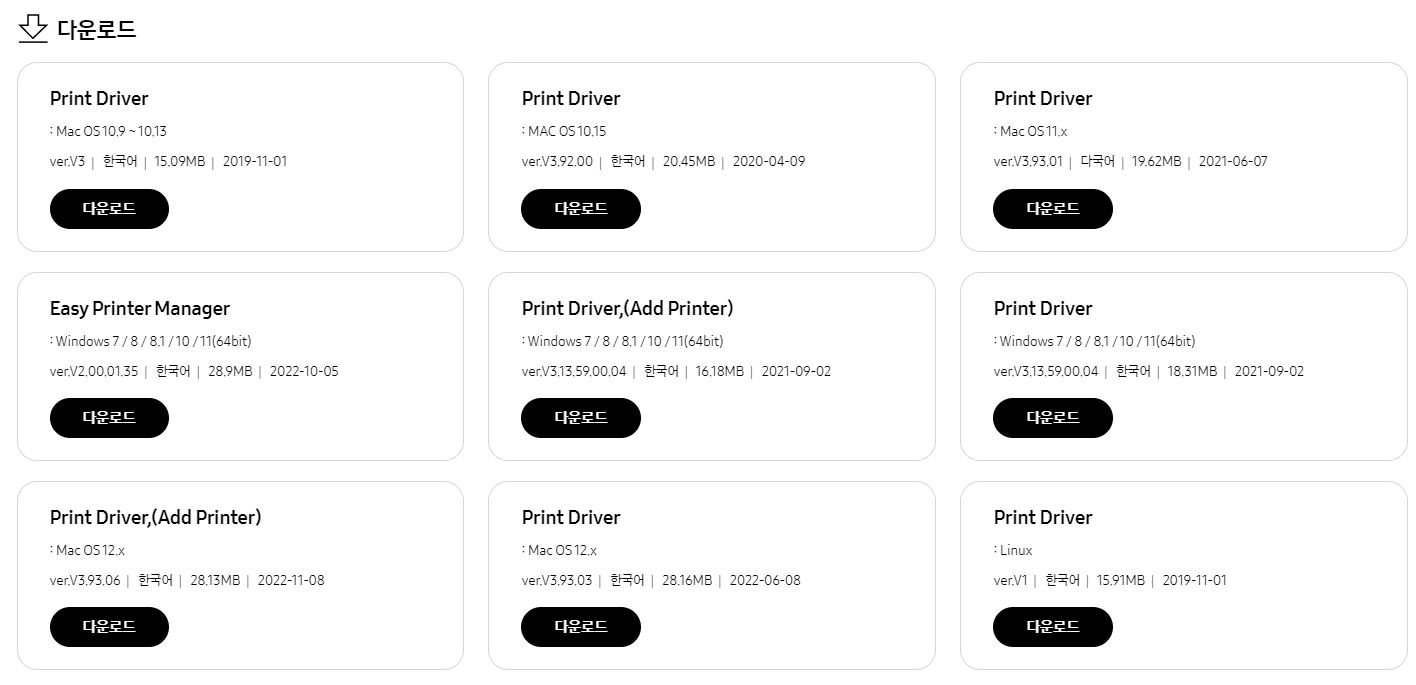
세부 모델을 선택했다면 바로 다음 창으로 이동이 될텐데요.
여기서 자신이 원하는 버전의 프린터 드라이버를 선택해서 다운로드 하면 됩니다. 맥 os용 드라이버도 있고 리눅스 버전의 드라이버도 있으니 참고해주세요.
보통은 윈도우 기반의 컴퓨터를 사용할텐데 목록에서 보이지 않는다면 아랫쪽 화살표를 눌러 더보기하시면 윈도우 버전을 다운로드할 수 있습니다.
정확히 드라이버가 설치되어 있더라도 오류가 발생되는 경우가 있습니다. 이런 경우 윈도우 장치관리자에서 프린터를 삭제했다가 최신 버전의 드라이버를 설치하면 정상 동작하는 경우가 많습니다.
무거운 프린터 들고 서비스센터에 방문하기 전에 가장 먼저 확인해봐야하는 부분입니다.
간단하게 다시 정리해보겠습니다.
- 삼성전자 공식 홈페이지에 접속
- 여러가지 제품 분류에서 프린터 항목 선택
- 자신이 사용하는 프린터 모델명을 확인하고 해당 모델명으로 검색 또는 목록에서 선택하기
- 자신이 사용하는 운영체제(맥os, 윈도우)에 맞는 프린터 다운로드 및 설치하기
이상입니다.
인기 많은 글
👉무료 꿈 해몽 사이트 안내(똥, 돈, 돼지, 연예인 꿈)
👉아이폰 사설 수리 후 공식 센터 서비스나 리퍼 가능 여부
'IT' 카테고리의 다른 글
| 삼성 갤럭시 s23 울트라, 플러스 액정 교체 수리비용 서비스센터 가격 (0) | 2023.03.14 |
|---|---|
| 아이폰 14 프로 맥스 플러스 정품 액정 수리비 및 리퍼 비용(Pro max) (0) | 2023.02.09 |
| 아이폰 14 프로 멈춤 먹통 강제 종료 및 재부팅 하는 방법(맥스, 플러스) (0) | 2023.02.08 |
| 삼성 갤럭시 스마트폰 보증기간은 얼마나 될까? (0) | 2023.02.08 |
| 맥북에 크롬 브라우저 설치하는 방법 (다운로드) (0) | 2023.02.04 |





댓글